Shopify Варианты продукта 101: все, что вам нужно знать
Опубликовано: 2023-06-27Если вы владелец бизнеса электронной коммерции, использующий Shopify в качестве платформы, понимание и использование вариантов продуктов имеет решающее значение для управления вашими запасами и обеспечения беспрепятственного совершения покупок для ваших клиентов. В этой статье мы погрузимся в мир вариантов продуктов Shopify, изучим, что они из себя представляют, как их добавлять и редактировать, концепцию вариантов SKU и многое другое. К концу вы будете иметь полное представление о том, как использовать варианты Shopify, чтобы максимизировать потенциал вашего магазина.
Что такое варианты Shopify или варианты продуктов Shopify?
Варианты Shopify относятся к различным параметрам, доступным для продукта, таким как размер или цвет, что позволяет покупателям выбирать из множества вариантов. Каждая уникальная комбинация этих опций представляет собой вариант продукта.
Для иллюстрации предположим, что вы продаете футболки в двух вариантах: размер и цвет. Параметр размера предлагает три значения: маленький, средний и большой, а параметр цвета включает два значения: белый, фиолетовый и бежевый. Примером особого варианта может быть маленькая белая футболка .
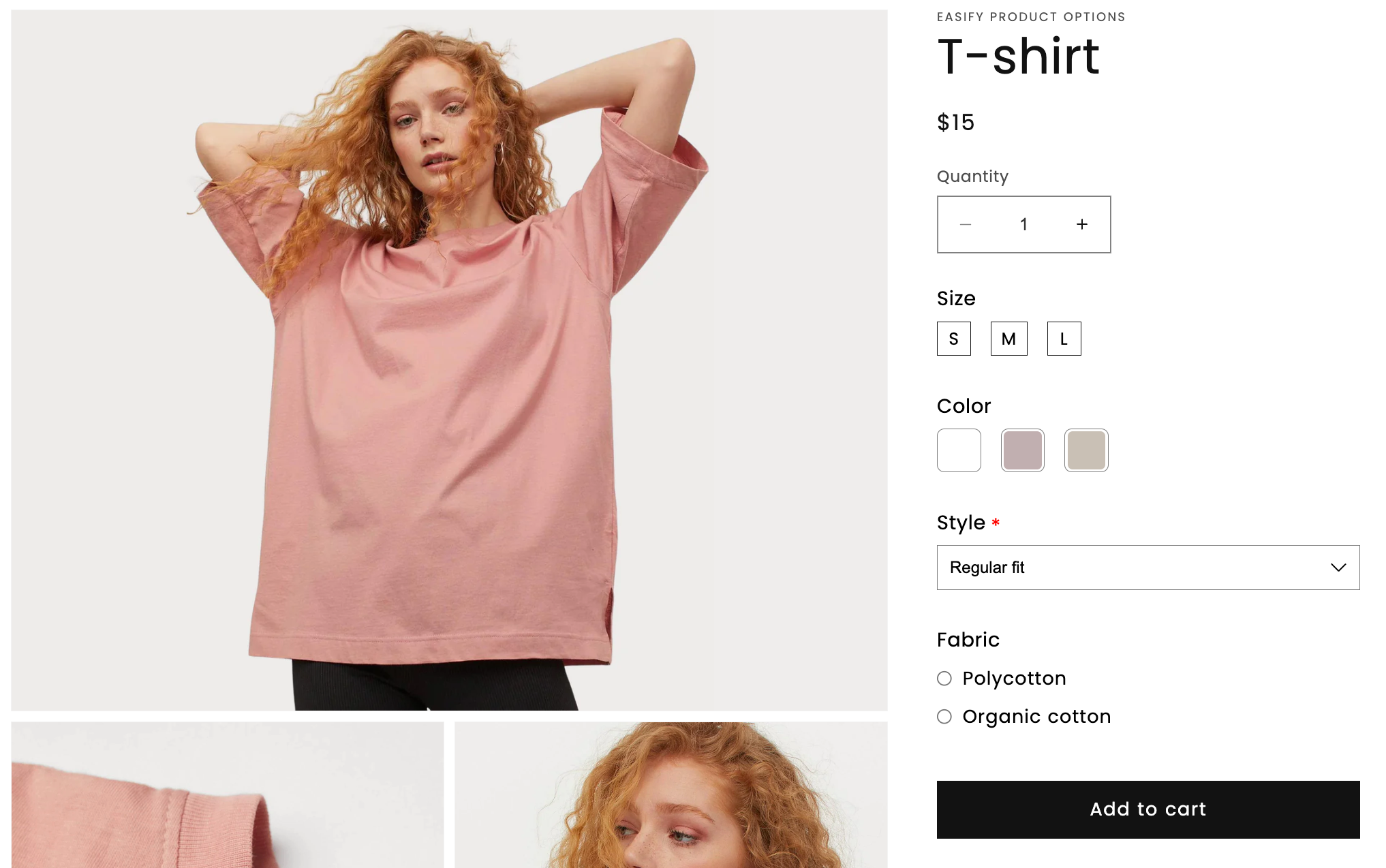
Чтобы просмотреть различные варианты, доступные для продукта, вы можете обратиться к странице сведений о продукте.
Когда вы добавляете варианты к продукту, это влияет на то, как вы управляете конкретными деталями продукта. В случае продуктов без вариантов вы можете настроить параметры ценообразования, запасов и доставки непосредственно на странице сведений о продукте. Однако после того, как вы добавите варианты, вам нужно будет настроить эти параметры для каждого отдельного варианта на странице сведений о варианте.
Что такое максимальные варианты Shopify для каждого продукта?
Shopify позволяет создавать до 100 вариантов для каждого продукта. Варианты — это различные комбинации вариантов продукта, которые предоставляют покупателям различные варианты выбора при совершении покупки.
Варианты — это определенные атрибуты или характеристики продукта, которые могут варьироваться. У каждого продукта может быть до 3 вариантов, таких как размер, цвет и стиль. Например, вы можете предложить рубашку разных размеров (маленькая, средняя, большая), цвета (красная, синяя, зеленая) и фасона (с коротким рукавом, с длинным рукавом).
Комбинируя эти параметры, вы создаете варианты. Вариант представляет собой определенную комбинацию значений параметров, например красную рубашку среднего размера с короткими рукавами .
Однако важно отметить, что, хотя Shopify позволяет использовать до 3 вариантов и 100 вариантов для каждого продукта, некоторым предприятиям могут потребоваться более широкие возможности вариантов.
Как добавить больше/неограниченное количество вариантов на Shopify?
Если вам требуется возможность продавать продукты с более чем 100 вариантами или более чем с 3 вариантами, вы можете использовать сторонние приложения, доступные в Shopify App Store.
Одним из настоятельно рекомендуемых приложений для управления неограниченным количеством вариантов является Easify Product Options . Это приложение предлагает ряд выдающихся функций для оптимизации процесса создания вариантов.
Это приложение предлагает бесплатный план, позволяющий вам изучить его возможности. Кроме того, для плана Pro доступна 14-дневная бесплатная пробная версия по цене 9,99 долларов США в месяц (с 20-процентной скидкой при годовом выставлении счетов).
Интегрируя сторонние приложения, такие как Easify Product Options, в свой магазин Shopify, вы можете превзойти ограничения встроенных возможностей вариантов Shopify и эффективно управлять неограниченным количеством вариантов и опций для удовлетворения потребностей вашего бизнеса.
Как добавить варианты на Shopify
Когда у вас есть продукт с несколькими параметрами, такими как размер или цвет, важно добавлять варианты, чтобы удовлетворить предпочтения ваших клиентов. Каждая уникальная комбинация значений опций представляет отдельный вариант продукта, что позволяет сделать выбор более персонализированным.
добавлять варианты при создании нового товара
Если вы находитесь в захватывающем процессе создания нового продукта на Shopify, вы можете удобно добавлять его варианты с самого начала. Вот как:
- В разделе «Варианты» на странице «Добавить продукт» нажмите + Добавить параметры, такие как размер или цвет .


- В поле Имя параметра добавьте имя, представляющее параметр (например, Размер).
- В разделе Значения параметров назначьте каждому значению параметра отдельное выделенное поле. Например, если выбраны варианты «Маленький», «Средний» и «Большой» , введите каждое значение отдельно.
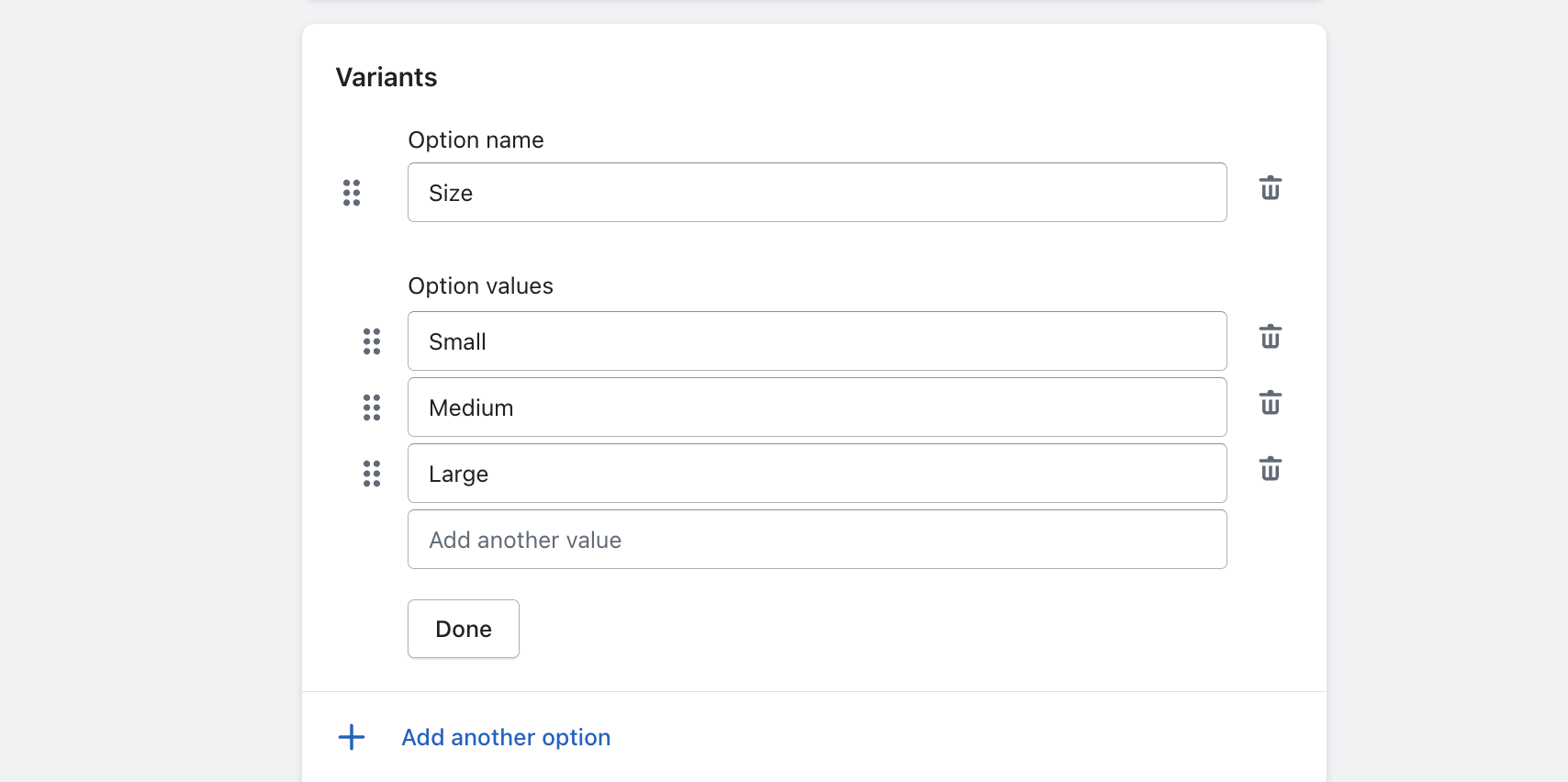
- Если варианты вашего продукта отличаются более чем одним способом, вы можете продолжить расширение вариантов, нажав + Добавить другой вариант . Shopify позволяет использовать до 3 вариантов для каждого продукта. По мере добавления вариантов продукта будет появляться список вариантов. Просмотрите комбинации вариантов, которые вы не продаете, и просто удалите их, выбрав вариант и нажав Действия > Удалить варианты .
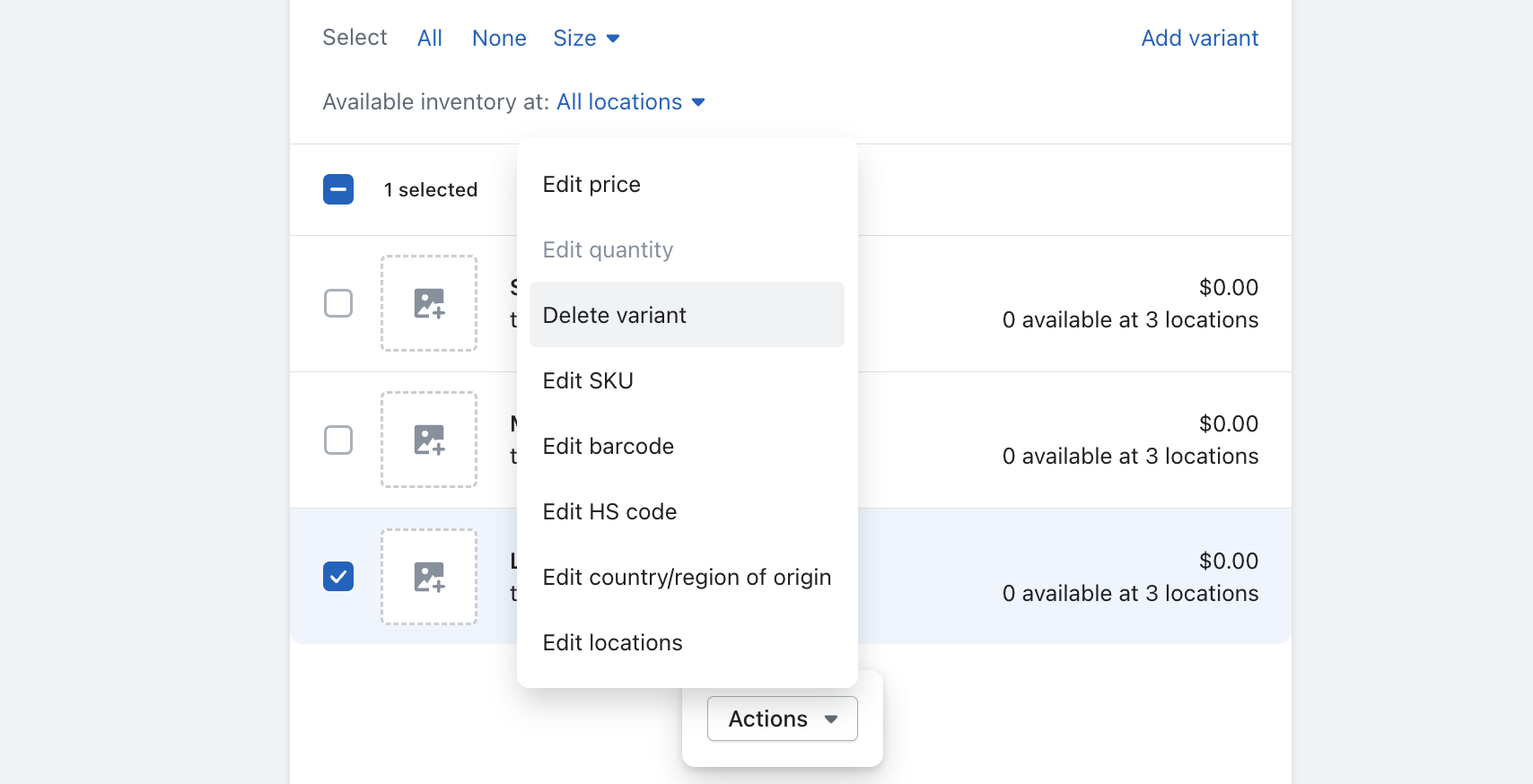
- Кроме того, у вас есть возможность редактировать цены, количество, SKU, штрих-коды, коды HS, страну/регион происхождения и местоположения для отдельных вариантов или полагаться на значения по умолчанию на основе сведений о продукте.
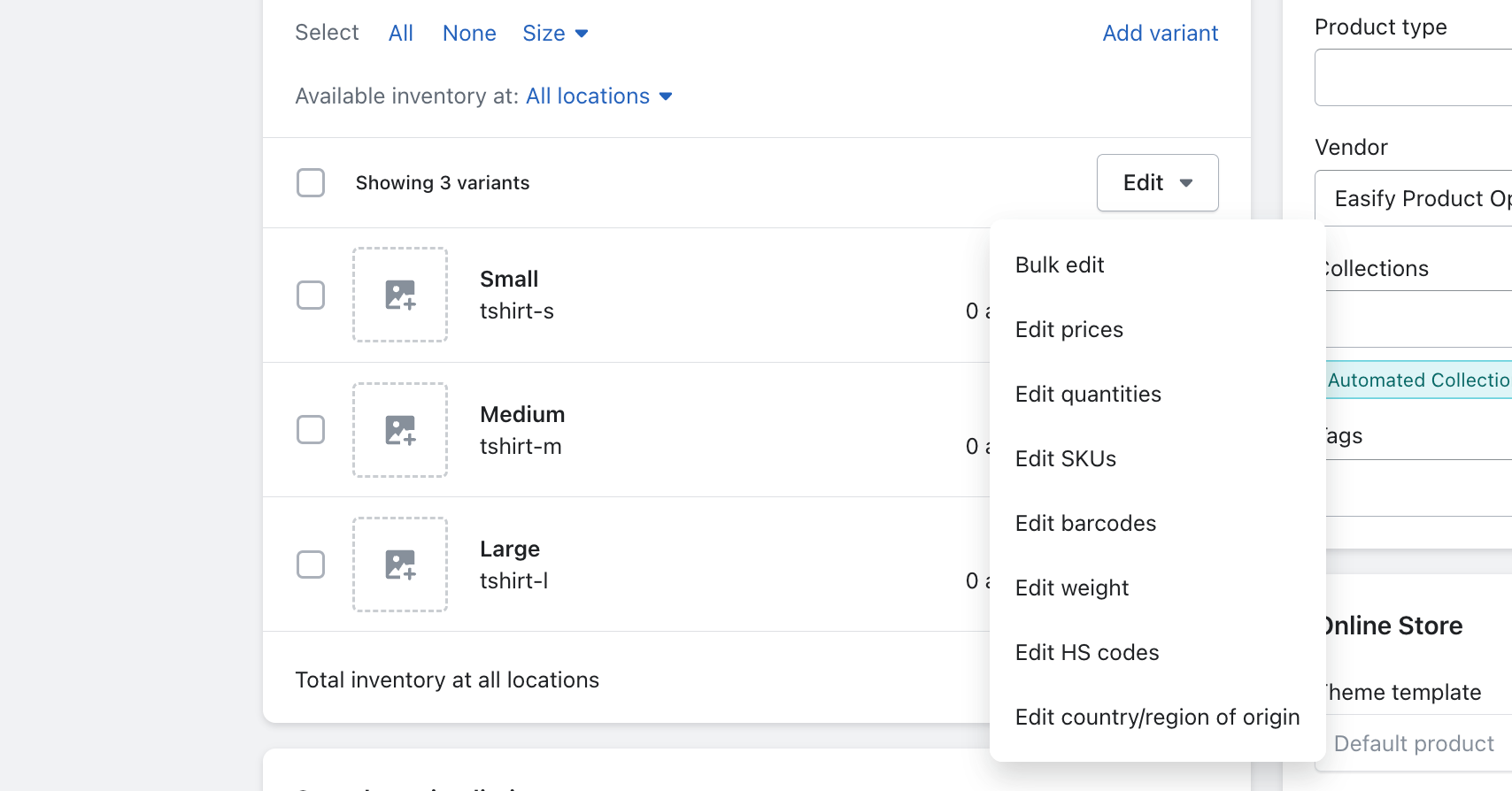
- Нажмите кнопку Сохранить , чтобы сохранить новый продукт и его варианты.
Примечания. Чтобы еще больше повысить качество обслуживания клиентов, рассмотрите возможность добавления отдельного изображения продукта для каждого варианта. Этот визуальный штрих добавляет ясности и интриги вашим предложениям продуктов.

добавить варианты к существующему продукту
Если у вас есть продукт и вы хотите предложить дополнительные опции или варианты, вы можете создать его новые версии. Следуя этим шагам, вы можете легко добавлять варианты к существующему продукту и устанавливать цены для каждого из них.
- Получите доступ к панели администратора Shopify.
- Перейдите в раздел Товары .
- Найдите и щелкните конкретный продукт, который вы хотите изменить.
- Найдите раздел «Варианты» в настройках продукта.
- Выберите параметр + Добавить другой параметр , чтобы создать новый вариант.
- Заполните необходимую информацию для нового варианта.
- Сохраните изменения, нажав на кнопку Сохранить .
Как редактировать варианты Shopify
Если вам нужно внести изменения в варианты продукта в вашем магазине Shopify, вы можете легко отредактировать или удалить их. Это дает вам возможность изменять предлагаемые варианты в любое время. Чтобы изменить варианты, выполните следующие действия:
Изменить сведения о варианте
- Получите доступ к панели администратора Shopify.
- Перейдите в раздел Товары .
- Нажмите на название продукта, который содержит вариант, который вы хотите изменить.
- На странице сведений о продукте найдите раздел «Варианты» и нажмите «Изменить» рядом с вариантом, который нужно изменить.
- Внесите необходимые изменения в сведения о варианте, такие как цена, стоимость за единицу товара, артикул, штрих-код и код ТН ВЭД. Примечания. Некоторые детали, такие как цена, количество, артикул и изображение варианта, для удобства можно редактировать непосредственно в списке вариантов.
- Нажмите Сохранить .
Изменить порядок отображения вариантов
Когда клиенты просматривают ваши продукты, порядок отображения параметров и значений вариантов можно настроить. Выполните следующие действия, чтобы изменить порядок вариантов:
- В админке Shopify перейдите в раздел «Продукты» .
- Нажмите на название продукта, для которого вы хотите изменить порядок параметров.
- На странице сведений о продукте найдите раздел Варианты .
- Перетащите параметр в другое место, чтобы изменить порядок отображения.
- Когда у вас есть параметры в нужном порядке, вы также можете изменить порядок отображения значений параметров. Перетащите значение параметра в другое место и нажмите «Готово» .
- Нажмите Сохранить .
Удалить варианты
Если вы больше не хотите продавать продукт с определенными вариантами, вы можете удалить их. Следуй этим шагам:
- В админке Shopify перейдите в раздел «Продукты» .
- Выберите продукт, содержащий вариант, который вы хотите удалить.
- Удаление одного варианта. Найдите вариант, который хотите удалить, и щелкните значок корзины рядом с ним.
- Удаление нескольких вариантов. В разделе «Варианты» установите флажок рядом с вариантом, который вы хотите удалить, затем нажмите … в нижней части списка вариантов и выберите «Удалить варианты» .
массовое редактирование вариантов на Shopify
Если вам нужно одновременно внести изменения в несколько вариантов продукта, вы можете использовать функцию массового редактирования в Shopify. Вот как можно эффективно редактировать варианты массово:
- В разделе Варианты выберите варианты, которые вы хотите изменить, используя флажки. Вы можете использовать параметры «Выбрать» в верхней части списка вариантов, чтобы быстро выбрать все варианты с одним и тем же параметром.
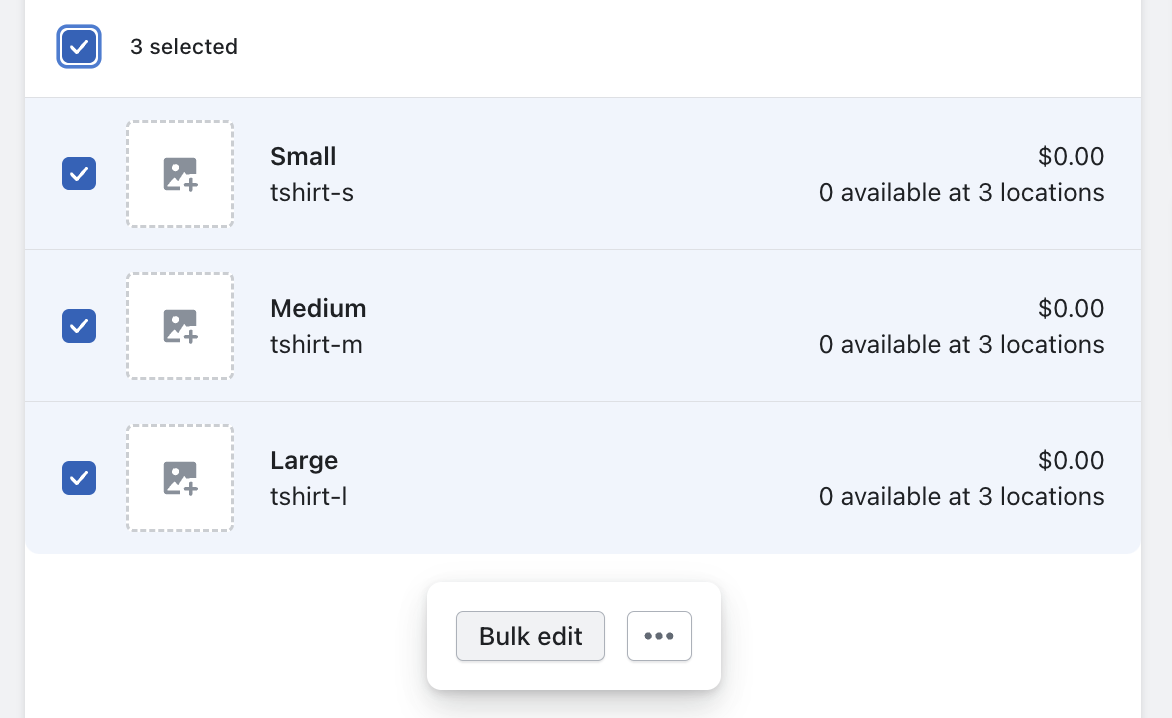
- Нажмите на кнопку Массовое редактирование .

- Вы будете перенаправлены на страницу массового редактирования , где сможете внести нужные изменения в соответствующие поля.
- После внесения изменений нажмите Сохранить .
Как добавить варианты к нескольким продуктам на Shopify
Если вы хотите массово добавлять варианты в Shopify или добавлять варианты к нескольким продуктам за один раз в Shopify, вы можете выполнить следующие действия:

- Экспорт продуктов: в админке Shopify перейдите в раздел «Продукты» и нажмите кнопку «Экспорт». Выберите вариант экспорта в виде файла CSV. Это загрузит файл CSV, содержащий данные о вашем продукте.
- Обновите файл CSV: откройте загруженный файл CSV с помощью редактора электронных таблиц, например Microsoft Excel или Google Sheets. Найдите столбцы для вариантов каждого продукта (например, названия опций, значения опций, цены). Добавьте желаемые варианты к каждому соответствующему продукту, заполнив соответствующие ячейки.
- Повторно импортировать файл CSV: сохраните обновленный файл CSV с добавленными вариантами. Затем вернитесь к своему администратору Shopify и перейдите в раздел «Продукты». Нажмите кнопку «Импорт» и выберите обновленный CSV-файл, чтобы повторно импортировать его в свой магазин.
- Перезаписать существующие продукты: в процессе импорта обязательно выберите параметр, чтобы перезаписать все существующие продукты с таким же дескриптором. Это гарантирует, что обновленные варианты применяются к соответствующим продуктам без создания дубликатов.
Однако, если вам неудобно редактировать файлы CSV или вы предпочитаете более простой подход, вы можете использовать сторонние приложения Shopify для вариантов и опций, такие как Easify Product Options . Эти приложения предоставляют удобный интерфейс, в котором вы можете легко создавать параметры и варианты продукта. Всего несколькими щелчками мыши вы можете назначить их всем или конкретным продуктам в вашем магазине, избавляя от необходимости редактировать CSV вручную.
Какова цена варианта Shopify?
Ценообразование вариантов — это возможность устанавливать разные цены для разных вариантов продукта. Эта функция позволяет вам предлагать варианты премиум-класса, специальные выпуски или варианты со скидкой. Например, если вы продаете футболку разных цветов, вы можете установить более высокую цену для цветов ограниченного выпуска. Понимание возможностей альтернативного ценообразования позволяет вам реализовывать целевые стратегии ценообразования и повышать прибыльность.
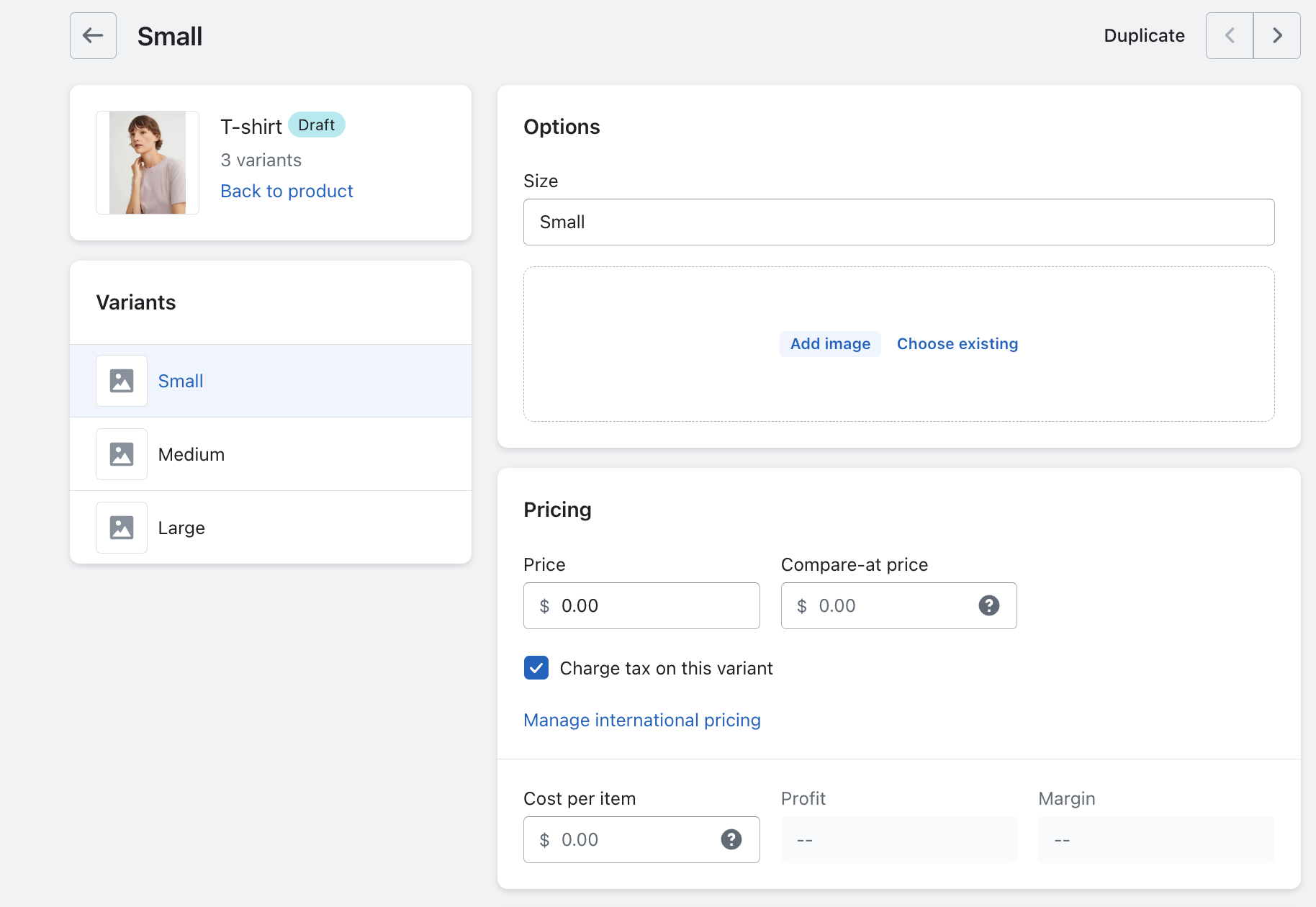
Как показать варианты Shopify как отдельные продукты
Чтобы продемонстрировать варианты Shopify как отдельные продукты, вы можете использовать стороннее приложение, такое как Easify Product Options . Вот пошаговое руководство по использованию приложения для достижения этой цели:
- Создайте базовый продукт: начните с создания продукта без каких-либо опций или вариантов на странице обычного редактора продукта в Shopify.
- Используйте приложение: добавьте и активируйте приложение Easify Product Options из Shopify App Store.
- Создавайте параметры и варианты: вместо того, чтобы создавать параметры и варианты в редакторе продуктов Shopify, используйте функциональные возможности, предоставляемые приложением Easify Product Options. Используйте интерфейс приложения, чтобы создать нужные параметры продукта и соответствующие им варианты.
- Создание отдельных продуктов: относитесь к каждому варианту как к отдельному продукту. В приложении создавайте эти варианты как отдельные отдельные продукты, а не присоединяйте их к базовому продукту.
- Подключить варианты к параметрам. Свяжите отдельные продукты (варианты), созданные вами в приложении, с соответствующими вариантами продукта (используя функцию дополнительного продукта).
- Отображение отдельных продуктов: в интерфейсе вашего магазина Shopify выберите, где вы хотите продемонстрировать отдельные продукты вместе с основным продуктом.
Что такое Shopify условные варианты?
Условные варианты Shopify, также известные как условная логика между вариантами, позволяют вам устанавливать отношения и зависимости между различными вариантами продукта или вариантами в вашем магазине Shopify. Эта мощная функция позволяет вам создавать динамические и взаимосвязанные варианты выбора для ваших клиентов на основе их выбора.
С условными вариантами вы можете определить правила, которые определяют, какие параметры или варианты доступны на основе предыдущих выборов, сделанных клиентом. Например, предположим, что вы продаете растения с параметрами Размер растения, Кашпо и Цвет кашпо. Используя условные варианты, вы можете настроить параметры таким образом, чтобы при выборе определенного стиля сеялки отображались только определенные цвета сеялки.
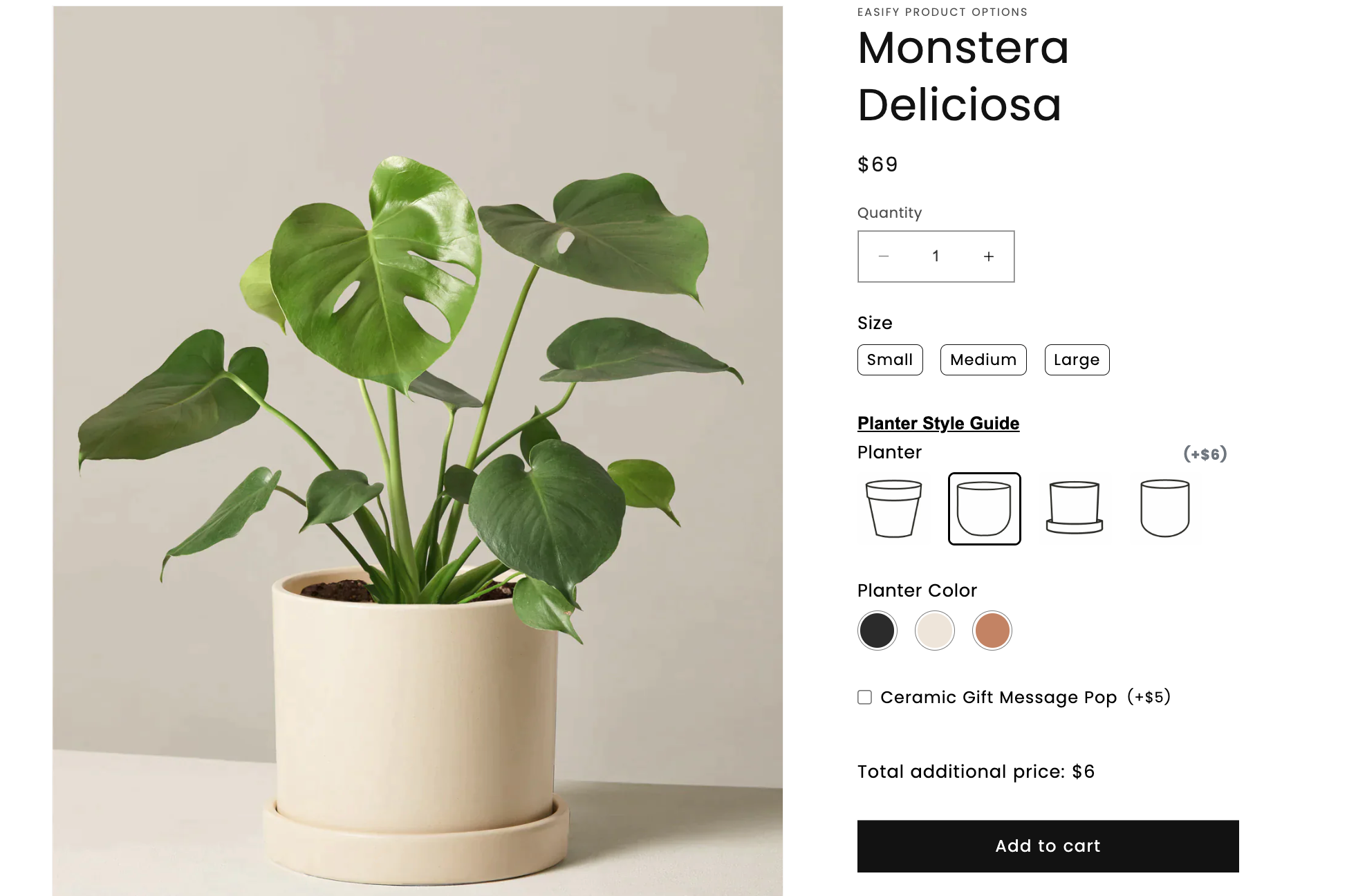

Внедряя условную логику, вы можете создать для своих клиентов более персонализированный и интуитивно понятный процесс совершения покупок. Это позволяет вам представить соответствующие варианты и направлять клиентов через логический поток выбора, гарантируя, что они видят и выбирают только подходящие варианты на основе своих предпочтений.
Важно отметить, что хотя условные варианты предлагают значительные преимущества, собственная платформа Shopify не предоставляет встроенной поддержки для настройки условной логики. Чтобы использовать эту функцию, вам потребуется помощь сторонних приложений для опций и вариантов продукта, таких как Easify Product Options . Эти приложения легко интегрируются с Shopify, предлагая надежные функции для настройки и управления условными вариантами в вашем магазине.
Что такое вариант SKU Shopify?
SKU варианта Shopify — это уникальный идентификационный код, присваиваемый каждому варианту продукта. Он служит ценным инструментом для эффективного управления запасами на платформе Shopify. Назначая разные артикулы для разных вариантов, вы можете легко отслеживать и управлять своими запасами, обеспечивая точный контроль запасов. Эффективное управление SKU позволяет упростить процессы инвентаризации, уменьшить количество ошибок и вести точный учет запасов.

Как добавить SKU в варианты продуктов Shopify
Чтобы добавить коды SKU в варианты продуктов Shopify, выполните следующие простые действия:
Шаг 1. Отредактируйте продукт
Сначала войдите в панель администратора Shopify и перейдите к списку продуктов.
Выберите конкретный продукт, который вы хотите изменить, и добавьте SKU к его вариантам.
Шаг 2: Добавьте/измените SKU
На странице редактирования продукта прокрутите вниз, пока не дойдете до раздела Варианты . Здесь найдите конкретный вариант, для которого вы хотите изменить SKU. Нажмите на этот вариант, чтобы получить доступ к его специальной странице вариантов. Затем найдите раздел Inventory , в котором вы найдете поле для редактирования SKU варианта.
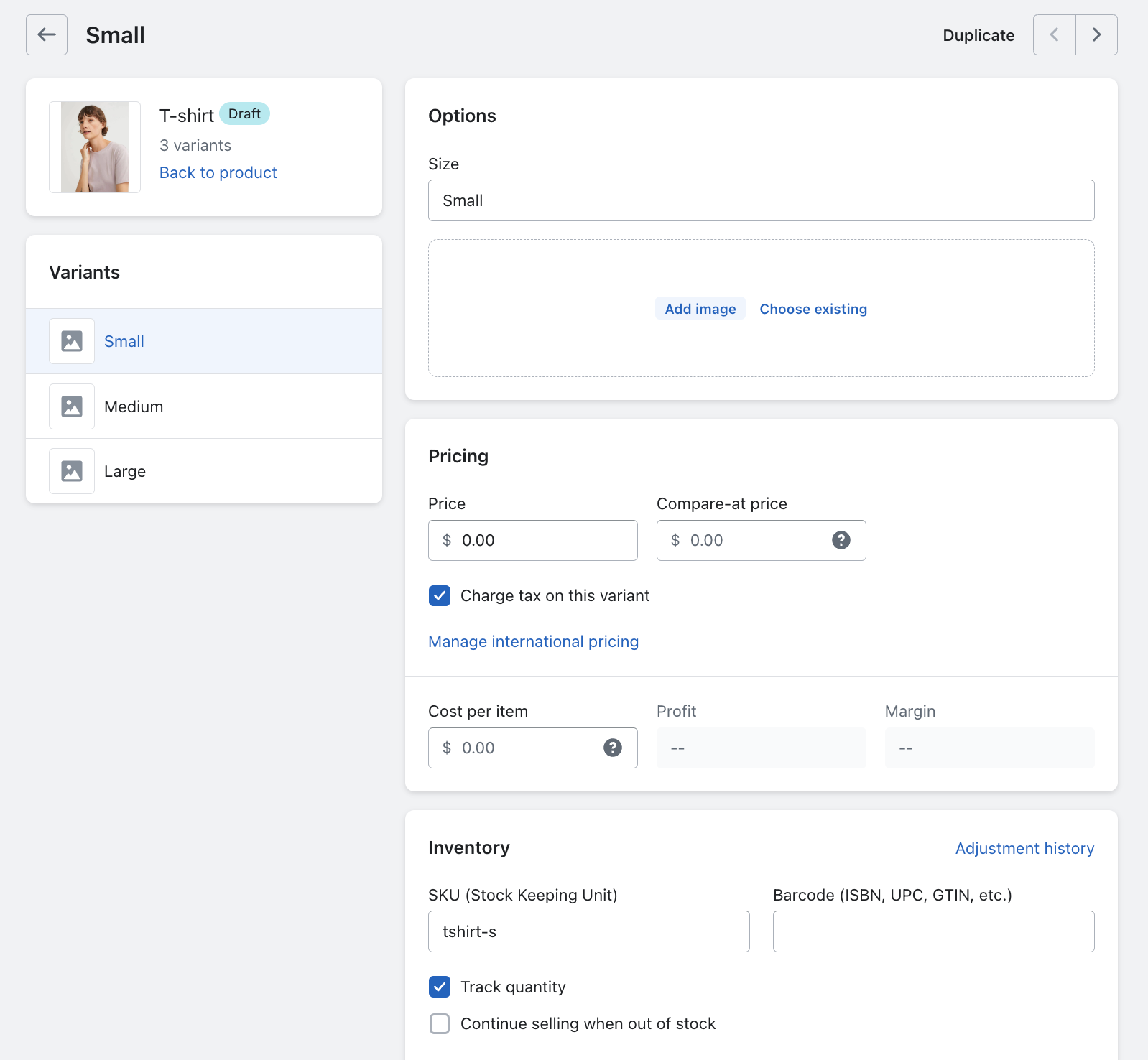
Другой способ — выбрать вариант(ы) с номером SKU, который нужно изменить, из списка вариантов, установить флажок рядом с ним. После выбора варианта нажмите … и выберите параметр «Изменить SKU» в раскрывающемся меню. Появится всплывающее окно, позволяющее изменить артикул для выбранного варианта(ов).

Шаг 3: Сохраните продукт
После того, как вы ввели коды SKU для всех вариантов, не забудьте нажать кнопку «Сохранить», расположенную в правом верхнем углу страницы. Это гарантирует, что ваши изменения будут сохранены и применены к продукту.
Как отобразить выпадающие списки / флажки / радиокнопки shopify с несколькими вариантами
Когда дело доходит до отображения вариантов Shopify, доступны различные типы ввода для разных конфигураций продукта. Хотя наиболее распространенными являются раскрывающиеся меню, флажки и переключатели, существуют дополнительные параметры, которые вы можете рассмотреть, чтобы улучшить работу ваших клиентов в Интернете. К ним относятся кнопки, образцы изображений, образцы цветов, переключатели, размеры и многое другое.
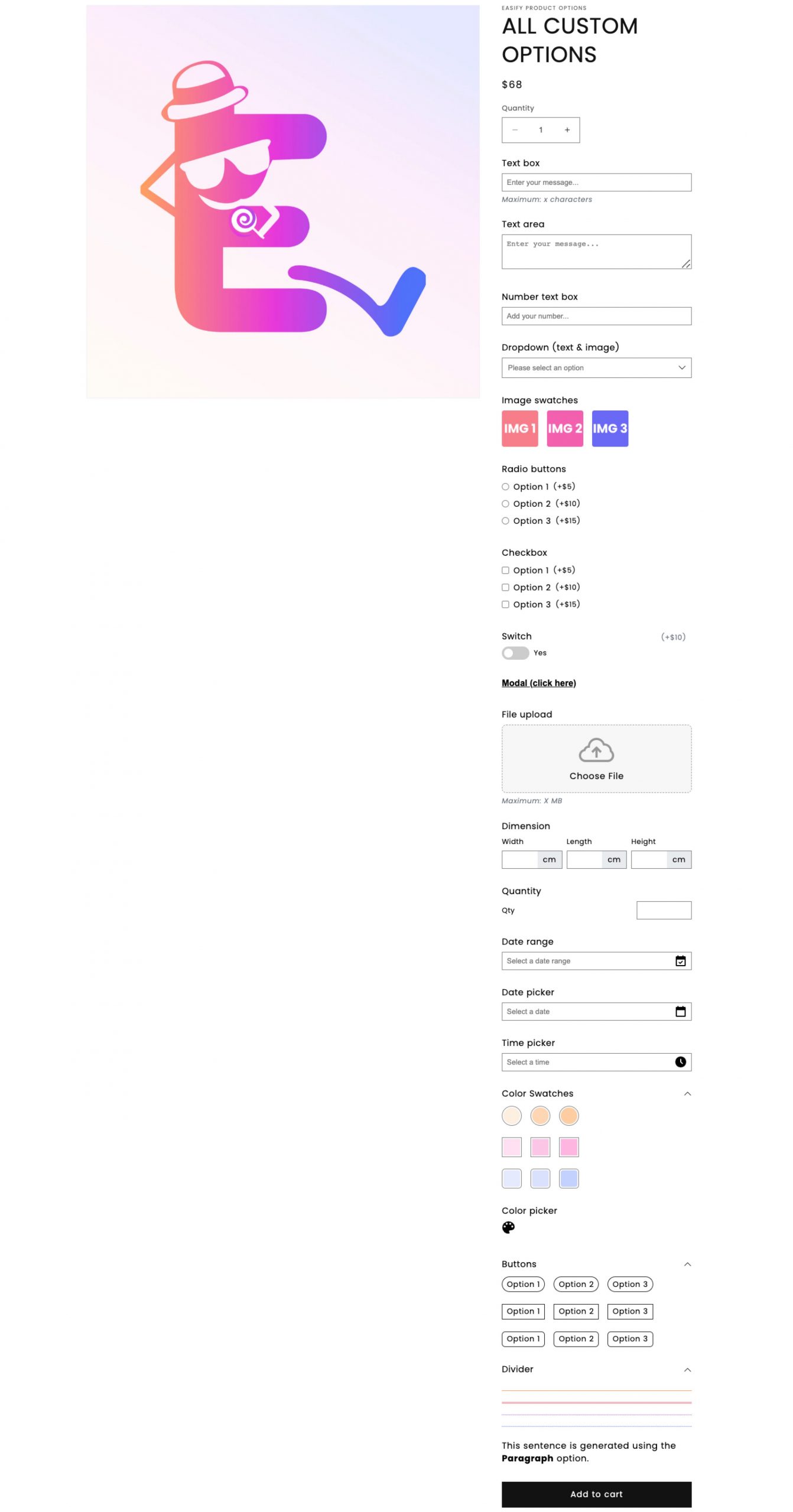
Однако использование функций Shopify по умолчанию или настройка кода для включения этих вариантов отображения может быть довольно сложным и трудоемким. К счастью, есть удобное решение: приложение Easify Product Options .
Используя приложение Easify Product Options , вы получаете доступ к 24 типам и стилям отображения опций. Это приложение упрощает процесс демонстрации вариантов визуально привлекательным и удобным для пользователя способом.
Заключительные слова
Понимание и использование вариантов продуктов Shopify может значительно улучшить функциональность вашего интернет-магазина и качество обслуживания клиентов. Эффективно добавляя варианты и управляя ими, вы можете предложить своим клиентам более широкий спектр вариантов, увеличивая их шансы найти идеальный продукт. Не забудьте оптимизировать свои варианты SKU, использовать условные варианты, когда это применимо, и выбрать метод отображения, соответствующий потребностям вашего магазина. Помня об этих передовых методах, вы сможете максимально использовать потенциал своего магазина Shopify и обеспечить удобный и персонализированный опыт покупок для своих клиентов. Не стесняйтесь экспериментировать и повторять свою вариантную стратегию, чтобы найти то, что лучше всего подходит для вашего бизнеса.
